Kaip perkelti failus iš „Windows“ į „iPhone“ arba „iPad“

Norite sužinoti, kaip perkelti failus iš „Windows“ į „iPhone“ arba „iPad“ įrenginius? Šis išsamus gidas padeda jums tai padaryti be vargo.
„Twitch“ pokalbis yra viena iš pagrindinių „Twitch“ transliacijos funkcijų. Naudodami pokalbius galite bendrauti su draugais, gerbėjais ir žiūrovais beveik realiuoju laiku ir jiems kalbėtis tarpusavyje. Šis bendravimas tiek su transliuotoju, tiek su kitais žiūrovais padeda ugdyti bendruomeniškumo jausmą, kuris yra pagrindinė daugelio transliuotojų sėkmės dalis.
Tačiau vienas iš sunkumų, susijusių su tiesioginių pokalbių srautais, ypač kai kartu su žema arba visai neegzistuojančia įėjimo riba, yra išlaikyti reikalus civilizuotai. Bet kuriame pokalbių kambaryje, kad ir kiek stengtumėtės puoselėti teigiamą bendruomenę, susidursite su žmonėmis, kurie bandys sugadinti reikalus visiems.
Kad padėtumėte tvarkyti pokalbį, kai perduodate srautą, moderatoriais galite paskirti kitus patikimus vartotojus. Šie moderatoriai turi administracinius įgaliojimus ištrinti pranešimus iš pokalbio ir laikinai arba visam laikui uždrausti naudotojus. Tačiau jei jūsų pokalbių kambarys užimtas, moderatoriams gali būti tikrai sunku neatsilikti, net jei įjungta „Nemodifikuoto pokalbio delsa“.
Patarimas: „Non-Mod Chat Delay“ yra nustatymas, leidžiantis atidėti pokalbių pranešimų rodymą vartotojams, kurie nėra moderatoriai. Tai sukurta tam, kad moderatoriams būtų suteikta laiko peržiūrėti pranešimus ir nuspręsti, ar juos reikia ištrinti, kad kiti vartotojai galėtų juos pamatyti.
Siekdama padėti moderatoriams, „Twitch“ siūlo „AutoMod“ funkciją, kuri taiko konfigūruojamus žodžių ir frazių taisyklių rinkinius, kuriuose gali būti galimai įžeidžiančių pranešimų, kuriuos peržiūrės moderatorius. Galite įjungti „AutoMod“ savo pokalbyje naudodami kūrėjo prietaisų skydelį. Norėdami atidaryti prietaisų skydelį, spustelėkite savo profilio nuotrauką viršutiniame dešiniajame kampe, tada spustelėkite „Kūrėjo informacijos suvestinė“.
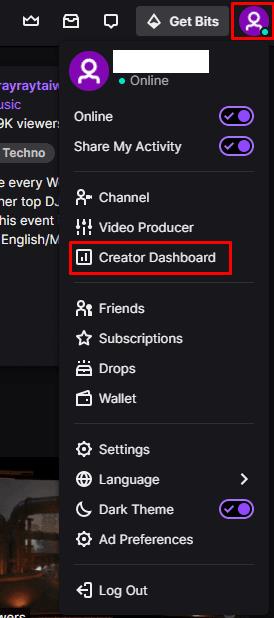
Spustelėkite savo profilio nuotrauką, tada „Kūrėjų informacijos suvestinė“, kad galėtumėte sukonfigūruoti apribojimus, kas gali kurti jūsų kanalo turinio klipus.
Atsidūrę kūrėjo prietaisų skydelyje, kairiajame stulpelyje išplėskite kategoriją „Nuostatos“, tada spustelėkite „Moderavimas“. Skiltyje „Pokalbių parinktys“ galite rasti nustatymą „Non-Mod Chat Delay“, kuris leidžia ne moderatoriams pritaikyti pokalbiui iki šešių sekundžių delsą. Norėdami sukonfigūruoti „AutoMod“, spustelėkite aukščiausią nustatymą „AutoMod taisyklių rinkiniai“.
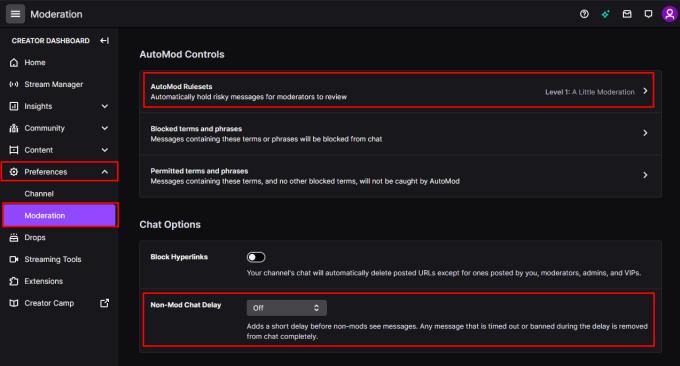
Galite įjungti „Non-Mod Chat Delay“ ir pasiekti „AutoMod“ nustatymus iš moderavimo nuostatų.
„AutoMod“ nustatymuose galite reguliuoti slankiklį „Your AutoMod Setting“, kad pasirinktumėte iš anksto nustatytus moderavimo lygius. Kol šis slankiklis nenustatytas į „Išjungta“, galite reguliuoti įvairias kategorijas ir moderavimo lygius pagal savo asmenines nuostatas. Galite konfigūruoti šias kategorijas: Diskriminacija, Seksualinis turinys, Priešiškumas ir nešvankybės. Kiekvienai iš šių kategorijų galite pasirinkti vieną iš keturių filtravimo lygių arba galite visiškai išjungti filtrą. Pagal numatytuosius nustatymus „AutoMod“ nustatytas į „1 lygį“, kuris taiko tik antrą diskriminacijos filtravimo pakopą. Sukonfigūravę nustatymus taip, kaip norite, būtinai spustelėkite „Išsaugoti“ apatiniame kairiajame kampe, kad išsaugotumėte pakeitimus.
„AutoMod“ laikys ir pažymės pranešimus, kuriuose yra filtruoto turinio, kad moderatoriai galėtų juos peržiūrėti. Moderatoriai gali leisti pranešimą arba pasirinkti jį užblokuoti, tada pranešimas bus paskelbtas pokalbyje, kad visi matytų, arba atitinkamai ne.
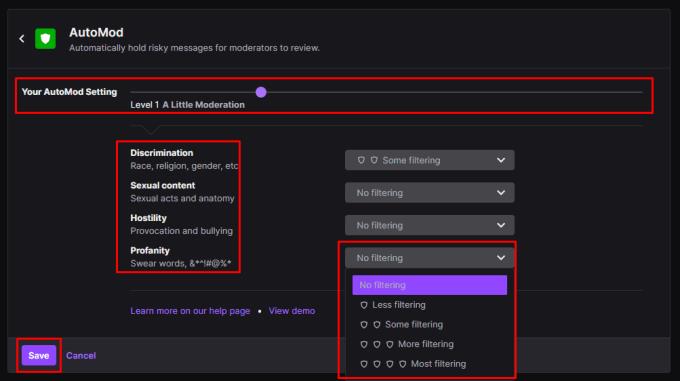
Galite sukonfigūruoti, kokio tipo pranešimus „AutoMod“ pažymės peržiūrai ir kiek tai yra griežta.
Norite sužinoti, kaip perkelti failus iš „Windows“ į „iPhone“ arba „iPad“ įrenginius? Šis išsamus gidas padeda jums tai padaryti be vargo.
Konfigūruodami tamsų režimą Android, gausite akims malonesnę temą. Jei turite žiūrėti į telefoną tamsioje aplinkoje, greičiausiai jums reikia nuo jo nusukti akis, nes šviesus režimas vargina. Naudodami tamsų režimą „Opera“ naršyklėje Android sutaupysite energijos ir sužinosite, kaip sukonfigūruoti tamsų režimą.
Išvalykite adresų juostos URL istoriją „Firefox“ ir išlaikykite savo sesijas privačias, sekdami šiuos greitus ir paprastus veiksmus.
Pasidžiaukite savo „Zoom“ susitikimais su keliomis linksmomis filtrų galimybėmis. Pridėkite aureolę arba atrodite kaip vienaragis per savo „Zoom“ susitikimus su šiais juokingais filtrais.
Kai išgirsite žodį slapukai, galbūt pagalvosite apie šokoladinius sausainius. Bet yra ir tokių, kuriuos rasite naršyklėse, padedančių jums sklandžiai naršyti. Šiame straipsnyje sužinosite, kaip sukonfigūruoti slapukų nuostatas Opera naršyklėje Android.
Kaip įjungti skelbimų blokatorių jūsų Android įrenginyje ir maksimaliai išnaudoti invazinių skelbimų parinktį Kiwi naršyklėje.
Žinodami, kaip pakeisti „Facebook“ privatumo nustatymus telefone ar planšetėje, lengviau valdysite savo paskyrą.
Ieškoti tinkamos kortelės kišenėje ar piniginėje gali būti tikras iššūkis. Pastaraisiais metais daugelis įmonių kūrė ir pristatė bekontaktės mokėjimo sprendimus.
Daugelis naujienų straipsnių minimi „tamsusis internetas“, tačiau labai mažai tikrai kalba apie tai, kaip jį pasiekti. Tai daugiausia dėl to, kad daugelis svetainių ten talpina neteisėtą turinį.
Jei USB garsai kyla be jokios priežasties, yra keli metodai, kuriuos galite naudoti, kad atsikratytumėte šio fantominio atjungto įrenginio garso.







